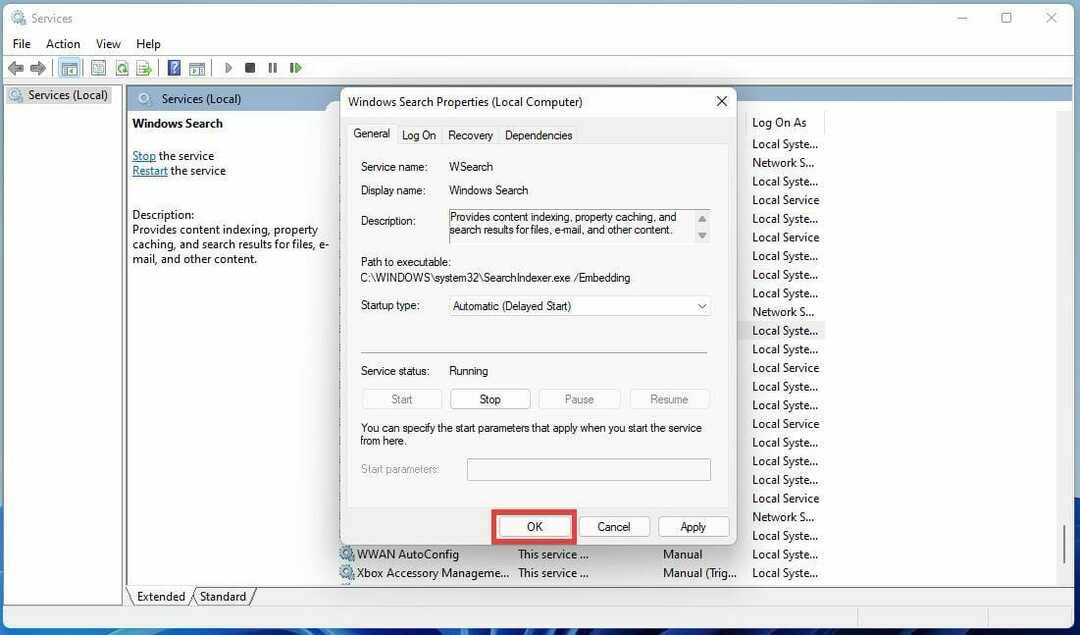Μπορείτε να ενημερώσετε προγράμματα οδήγησης χρησιμοποιώντας τη Διαχείριση Συσκευών ή ένα εργαλείο τρίτου κατασκευαστή
- Τα προγράμματα οδήγησης είναι βασικά στοιχεία λογισμικού ενός υπολογιστή. Επομένως, η εγκατάσταση του σωστού είναι ζωτικής σημασίας για τη σωστή λειτουργία του υπολογιστή σας.
- Για λήψη και ενημέρωση προγραμμάτων οδήγησης, μπορείτε είτε να χρησιμοποιήσετε τη Διαχείριση Συσκευών είτε να αποκτήσετε ένα αξιόπιστο εργαλείο ενημέρωσης προγραμμάτων οδήγησης τρίτου κατασκευαστή.

ΧΕΓΚΑΤΑΣΤΑΣΗ ΚΑΝΟΝΤΑΣ ΚΛΙΚ ΣΤΟ ΑΡΧΕΙΟ ΛΗΨΗΣ
Αυτό το λογισμικό θα διατηρήσει τα προγράμματα οδήγησης σε λειτουργία και θα σας προστατεύσει από κοινά σφάλματα υπολογιστή και αποτυχία υλικού. Ελέγξτε όλα τα προγράμματα οδήγησης τώρα με 3 απλά βήματα:
- Κατεβάστε το DriverFix (επαληθευμένο αρχείο λήψης).
- Κάντε κλικ Εναρξη σάρωσης για να βρείτε όλα τα προβληματικά προγράμματα οδήγησης.
- Κάντε κλικ Ενημέρωση προγραμμάτων οδήγησης για να αποκτήσετε νέες εκδόσεις και να αποφύγετε δυσλειτουργίες του συστήματος.
- Έγινε λήψη του DriverFix από 0 αναγνώστες αυτόν τον μήνα.
Αν αναζητάτε έναν τρόπο λήψης και εγκατάστασης του προγράμματος οδήγησης Canon LBP2900B στα Windows 11, βρίσκεστε στο σωστό μέρος.
Αυτός ο οδηγός θα συζητήσει μερικές από τις πιο εύκολες μεθόδους εγκαταστήστε το πρόγραμμα οδήγησης του εκτυπωτή στον υπολογιστή σου. Ας αρχίσουμε!
Πώς μπορώ να κατεβάσω και να εγκαταστήσω το πρόγραμμα οδήγησης Canon LBP2900B για Windows 11;
Πριν προχωρήσετε στα βήματα λήψης και εγκατάστασης, βεβαιωθείτε ότι έχετε κάνει αυτούς τους προπαρασκευαστικούς ελέγχους:
- Πρόσβαση διαχειριστή στον υπολογιστή στον οποίο μπορείτε να εγκαταστήσετε προγράμματα οδήγησης.
- Μια σταθερή και αξιόπιστη σύνδεση στο διαδίκτυο.
- Ένα καλώδιο USB για να συνδέσετε τον εκτυπωτή σας στον υπολογιστή σας.
- Βεβαιωθείτε ότι ο εκτυπωτής είναι συμβατός με το λειτουργικό σύστημα Windows.
1. Χρησιμοποιήστε τον ιστότοπο του κατασκευαστή της συσκευής
1.1 Κάντε λήψη του προγράμματος οδήγησης εκτυπωτή
- Μεταβείτε στον ιστότοπο του κατασκευαστή.
- Εντοπίστε το πρόγραμμα οδήγησης Canon LBP2900B.

- Τώρα μετακινηθείτε προς τα κάτω και επιλέξτε το συμβατό λειτουργικό σύστημα και τη γλώσσα ως Αγγλικά
- Κάντε κλικ σε αυτό και θα γίνει λήψη του προγράμματος οδήγησης.
- Κάντε διπλό κλικ στο αρχείο zip που κατεβάσατε και εξαγάγετε το.
1.2 Εγκαταστήστε το πρόγραμμα οδήγησης του εκτυπωτή
- Προσθέστε τον εκτυπωτή χρησιμοποιώντας το καλώδιο στον υπολογιστή σας και, στη συνέχεια, πατήστε Windows + Εγώ για να ανοίξω Ρυθμίσεις.
- Παω σε Bluetooth και συσκευές και κάντε κλικ Εκτυπωτές & σαρωτές.

- Κάντε κλικ Προσθέστε ΣΥΣΚΕΥΗ δίπλα στο Προσθέστε έναν εκτυπωτή ή έναν σαρωτή.

- Εάν ο εκτυπωτής δεν εμφανίζεται στη λίστα, κάντε κλικ Προσθήκη χειροκίνητα.

- Επιλέγω Προσθέστε έναν τοπικό εκτυπωτή ή έναν εκτυπωτή δικτύου με μη αυτόματες ρυθμίσεις.

- Τώρα κάντε κλικ στο κουμπί επιλογής δίπλα Χρησιμοποιήστε μια υπάρχουσα θύρα. Επιλέγω USB001 από το αναπτυσσόμενο μενού και κάντε κλικ Επόμενο.

- Τώρα κάντε κλικ στο Να έχει δίσκο.

- Τώρα κάντε κλικ Ξεφυλλίζω και επιλέξτε το εξαγόμενο αρχείο. Στη συνέχεια, κάντε κλικ Ανοιξε και μετά κάντε κλικ Εντάξει.
- Επιλέξτε Printer από τη λίστα και κάντε κλικ Επόμενοκαι μετά κάντε κλικ Επόμενο.
- Η εγκατάσταση θα ξεκινήσει. Στο παράθυρο Κοινή χρήση εκτύπωσης, επιλέξτε μια προτιμώμενη επιλογή και κάντε κλικ Επόμενο.
- Κάντε κλικ Φινίρισμα.
- 3 ευκολότεροι τρόποι για να αλλάξετε τον τύπο αρχείου στα Windows 11
- AMDRSServ.exe: Τι είναι και πώς να το διορθώσετε σε 7 εύκολα βήματα
- Netwtw10.sys Σφάλμα μπλε οθόνης: 4 τρόποι για να το διορθώσετε
- Πώς να ενεργοποιήσετε και να απενεργοποιήσετε τη γραφή με τα δάχτυλα στα Windows 11
- Λειτουργία Edge Efficiency: Τι είναι και πώς να την ενεργοποιήσετε
Η μη αυτόματη λήψη προγραμμάτων οδήγησης μπορεί να είναι χρονοβόρα, ειδικά εάν δεν ξέρετε τον τρόπο με τον οποίο μπορείτε να μετακινηθείτε σε έναν υπολογιστή. Επομένως, προτείνεται η χρήση ενός αξιόπιστου εργαλείου ενημέρωσης προγραμμάτων οδήγησης τρίτου κατασκευαστή, όπως το DriverFix.
Το εργαλείο διαθέτει μια τεράστια βάση δεδομένων προγραμμάτων οδήγησης για να διατηρεί ενημερωμένα τα προγράμματα οδήγησης του υπολογιστή σας. Ακολουθήστε αυτά τα βήματα για να κάνετε λήψη, εγκατάσταση ή ενημέρωση προγραμμάτων οδήγησης στον υπολογιστή σας:
- Κατεβάστε και εγκαταστήστε το DriverFix.
- Κάντε κλικ Σάρωση για να σαρώσετε τον υπολογιστή για προγράμματα οδήγησης που λείπουν ή είναι παλιά.

- Επιλέξτε το πρόγραμμα οδήγησης που θέλετε να ενημερώσετε από τη λίστα με τα παλιά ή τα προγράμματα οδήγησης που λείπουν και κάντε κλικ στην Ενημέρωση.

- Θα γίνει λήψη των προγραμμάτων οδήγησης. μπορείτε να τα εγκαταστήσετε ακολουθώντας τις προτροπές στην οθόνη.
3. Χρησιμοποιήστε τη Διαχείριση Συσκευών
- Συνδέστε τον εκτυπωτή σας στον υπολογιστή σας. Τύπος Windows + R να ανοίξει το Τρέξιμο κονσόλα.

- Τύπος devmgmt.msc και πατήστε Enter για να ανοίξετε Διαχειριστή της συσκευής.
- μεταβείτε στο Συσκευές λογισμικού και επεκτείνετε το.

- Κάντε δεξί κλικ στον Εκτυπωτή και κάντε κλικ Ενημέρωση προγράμματος οδήγησης.
- Στο επόμενο παράθυρο, κάντε κλικ στο Αυτόματη αναζήτηση προγραμμάτων οδήγησης.

- Τα Windows θα αναζητήσουν τώρα το Κανόνας LBP2900B πρόγραμμα οδήγησης και εγκαταστήστε το.
- Περιμένετε να ολοκληρωθεί η διαδικασία και επανεκκινήστε τον υπολογιστή σας.
Επομένως, αυτοί είναι τρόποι λήψης και εγκατάστασης του προγράμματος οδήγησης Canon LBP2900B στον υπολογιστή σας με Windows 11. Δοκιμάστε τα και πείτε μας ποια λειτούργησε για εσάς στα παρακάτω σχόλια.
Έχετε ακόμα προβλήματα; Διορθώστε τα με αυτό το εργαλείο:
ΕΥΓΕΝΙΚΗ ΧΟΡΗΓΙΑ
Εάν οι παραπάνω συμβουλές δεν έχουν λύσει το πρόβλημά σας, ο υπολογιστής σας ενδέχεται να αντιμετωπίσει βαθύτερα προβλήματα με τα Windows. Συνιστούμε λήψη αυτού του εργαλείου επισκευής υπολογιστή (αξιολογήθηκε Εξαιρετικά στο TrustPilot.com) για να τους αντιμετωπίσετε εύκολα. Μετά την εγκατάσταση, απλώς κάντε κλικ στο Εναρξη σάρωσης κουμπί και μετά πατήστε το Φτιάξ'τα όλα.